Cuadro de diálogo [project exporter (k2 program) – Grass Valley EDIUS Pro v.6.5 Manual del usuario
Página 525
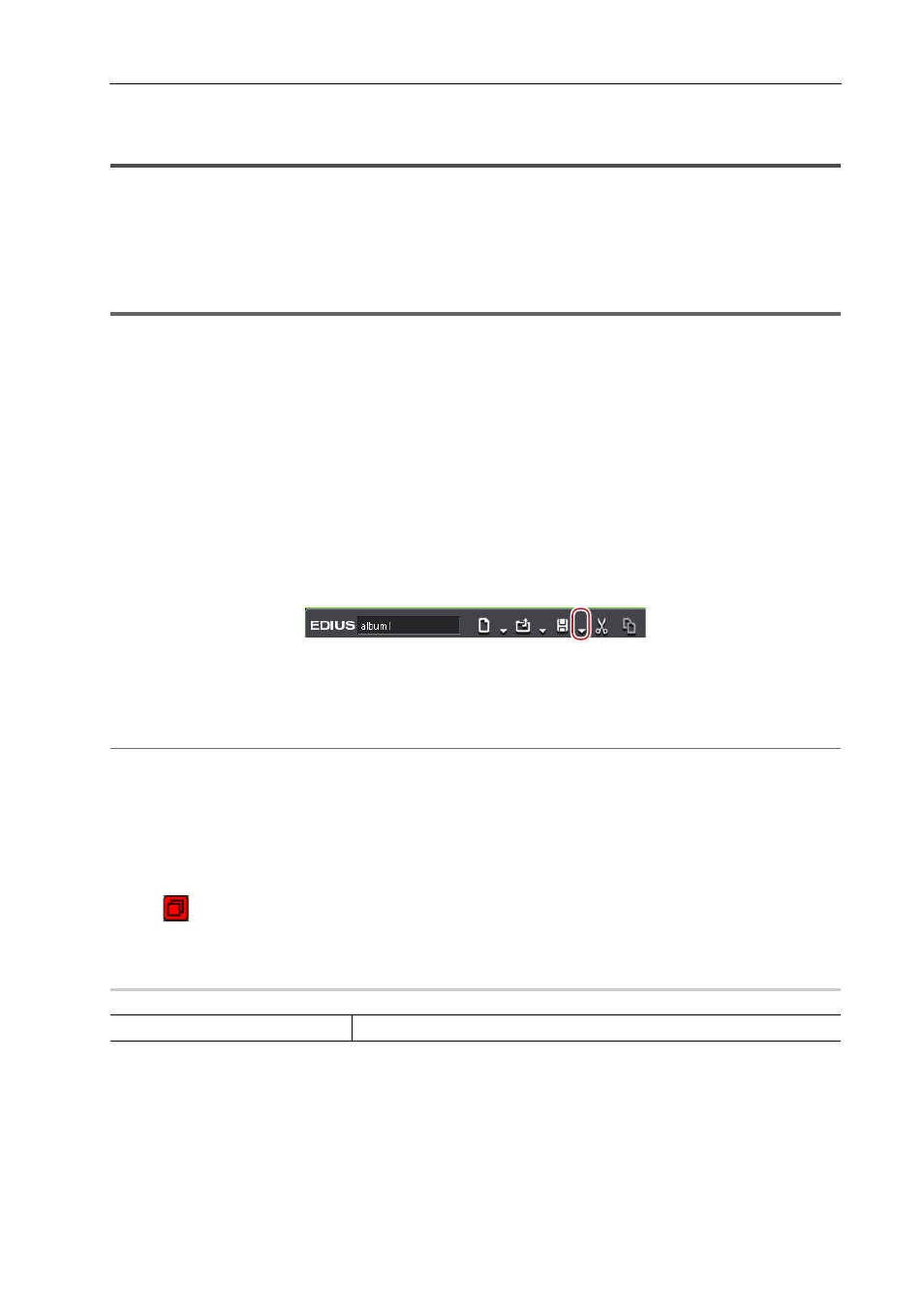
503
Función de interacción con STRATUS
EDIUS - Manual de referencia
Exportación de un archivo de proyecto en formato Programa
K2
Puede exportar un archivo de proyecto editado con EDIUS como un clip de formato Programa K2.
El sistema realiza procesos de exportación con el procesamiento inteligente, que reduce la cantidad de datos
transferidos y permite la exportación del proyecto a alta velocidad a su servidor K2 Media.
Antes de realizar estos pasos, deberá configurar la conexión a un servidor K2 Media y si añadirá o no datos auxiliares.
Ajustes de exportador de proyecto K2
1
Nota
• Únicamente se exportarán las secuencias activas.
• Los siguientes elementos están completamente procesados y exportados.
- La tasa de fotogramas, la resolución, las partes en las que la proporción difiere de la del ajuste del proyecto
- Componente de audio (el componente de audio será procesado incluso si se realiza un procesamiento inteligente
en el clip.)
- Partes en las que se han aplicado efectos
- Componente de la barra de color
- Componente color mate
• La exportación de archivos en formato 1280
×720 50p y 1280×720 59,94p está sometida a las siguientes
restricciones.
- Los números impares de fotogramas no pueden ser emitidos.
- Los proyectos que incluyan clips con números impares de fotogramas serán procesados.
- Los proyectos que incluyan un clip cuyo punto de entrada en el código de tiempo de la fuente o línea de tiempo es
un número impar de fotogramas serán procesados.
1 Haga clic en el botón de lista [Guardar proyecto] en la línea de tiempo.
2 Haga clic en [Exportar proyecto]
→ [K2 Program].
Aparece el cuadro de diálogo [Project Exporter (K2 Program)].
Cuadro de diálogo [Project Exporter (K2 Program)]
2
Alternativa
• Haga clic en [Archivo] en la barra de menú y haga clic en [Exportar proyecto]
→ [K2 Program].
• Haga clic en el árbol [K2 (SAN)] en la ventana de explorador de origen, y a continuación haga clic en el destino de la
exportación. Arrastre y suelte el clip de secuencia del contenedor en el destino de la exportación.
• Haga clic en el árbol [K2 (SAN)] en la ventana de explorador de origen, y a continuación haga clic en el destino de la
exportación. Arrastre y suelte la ficha de secuencia en el destino de la exportación.
3 Ajuste cada elemento y haga clic en [OK].
Una barra de progreso mostrará el progreso de la exportación.
El icono
que indica que el sistema está generando un archivo es visualizado en los clips que están siendo
exportados en el explorador de origen.
Cuadro de diálogo [Project Exporter (K2 Program)]
0
[Clip Name]
Introduzca un nombre de clip.